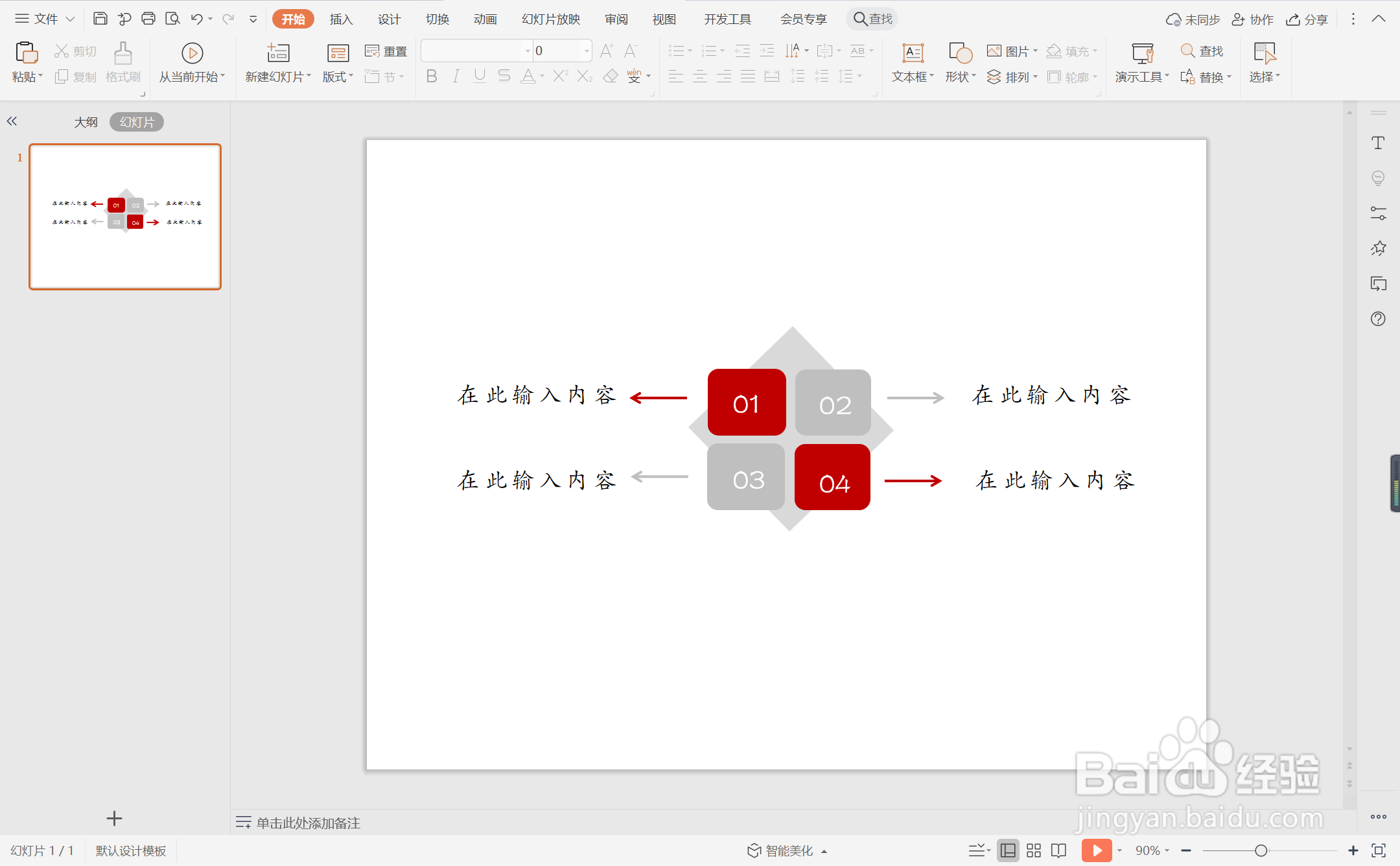1、在插入选项卡中点击形状,选择其中的矩形。

2、按住shift键,在页面上绘制出正方形,摆放如图所示的位置。

3、接着再插入四个大小一致的圆角矩形,放置在正方形中,具体的位置和大小如图所示。

4、选中所有的几何形状,在绘图工具中点击填充,选择红色和灰色进行填充,并设置为无边框。

5、接着再插入直线箭头,放置在圆角矩形的一侧,效果如图所示。

6、最后,在圆角矩形中输入序号,在箭头位置输入内容,这样几何组合型段落排版就制作完成了。
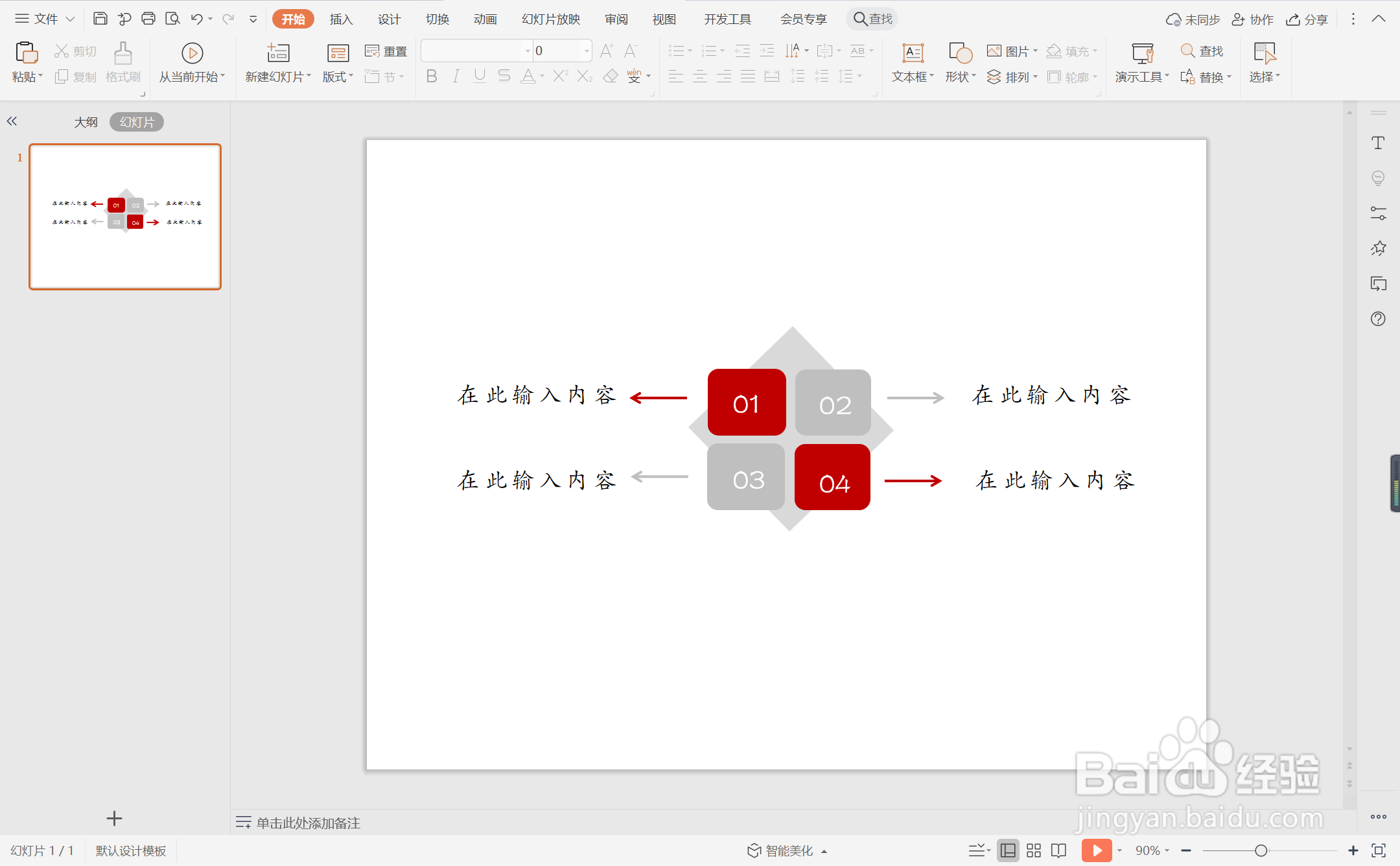
时间:2024-10-12 23:01:43
1、在插入选项卡中点击形状,选择其中的矩形。

2、按住shift键,在页面上绘制出正方形,摆放如图所示的位置。

3、接着再插入四个大小一致的圆角矩形,放置在正方形中,具体的位置和大小如图所示。

4、选中所有的几何形状,在绘图工具中点击填充,选择红色和灰色进行填充,并设置为无边框。

5、接着再插入直线箭头,放置在圆角矩形的一侧,效果如图所示。

6、最后,在圆角矩形中输入序号,在箭头位置输入内容,这样几何组合型段落排版就制作完成了。